při procházení webových stránek najdete mnoho užitečných informací. Není však možné, abyste si pamatovali všechny podrobnosti dostupné na různých webových stránkách. Jedním ze snadných způsobů je záložka nebo přidání stránky do seznamu čtení v závislosti na prohlížeči, který používáte. V určitých případech může být také nutné zkopírovat obsah z webové stránky pro použití ve vašich dokumentech. Obsah můžete zkopírovat buď výběrem nebo kliknutím pravým tlačítkem myši. Některé weby bohužel blokují výběr obsahu a kliknutím pravým tlačítkem myši se zabrání kopírování. V takovém případě, zde je několik způsobů, jak můžete kopírovat obsah z pravým tlačítkem myši zakázaných webových stránek.
Proč Majitelé Webových Stránek Blokují Kopírování?
přestože internet roste, že bez něj nemůžeme žít, největším problémem je krádež obsahu. Někdy, objednáváme několik článků z nezávislých trhů, jako je Upwork a Freelancer. Téměř všichni tito nezávislí spisovatelé jednoduše reprodukují obsah z jiných webových stránek. Najdete to také při čtení více článků na stejné téma, které 7 z 10 bloggerů jednoduše zkopíruje nebo odkáže obsah z jiných zdrojů.
neexistuje žádné skutečné řešení pro zastavení krádeže obsahu kromě podání DMCA v souladu se společností Google. To však není užitečné, když osoba zkopíruje a použije obsah na offline materiálu. Většina majitelů webových stránek také nemůže podat právní stížnost tím, že utratí peníze za ochranu jejich originality. Níže jsou uvedeny některé způsoby, jak majitelé stránek chránit svůj obsah:
- Addcopyright vodoznak k obrázkům.
- Deaktivujevýběr a kliknutí pravým tlačítkem myši na stránky.
- Imagehotlinking, aby se zabránilo vkládání na neautorizované stránky.
jak CopyContent z pravým tlačítkem myši zakázané webové stránky?
majitelé webových stránek obecně používají vlastní JavaScript nebo jiné nástroje, aby zabránili kliknutí pravým tlačítkem na web. To však může mít vliv na legitimní uživatele, kteří chtěli používat funkci pravého kliknutí pro jiné účely, jako je vyhledávání vybraného obsahu pomocí Google. Zde se podíváme na některé z nejúčinnějších způsobů, jak tocopy obsah z pravým tlačítkem myši zakázané webové stránky. Nezapomeňte je nepoužívatmetody pro účely krádeže obsahu.
zakázat JavaScript v prohlížeči
jak je uvedeno, většina majitelů webových stránek používá JavaScript k zakázání kliknutí pravým tlačítkem a výběru textu. Je však velmi snadné zakázat JavaScript ve vašemprohlížeč za účelem kopírování obsahu z webu s pravým tlačítkem myši. Možná budete muset postupovat podle různých kroků v závislosti na prohlížeči, který používáte. Postupujte například podle níže uvedených kroků v prohlížeči Chrome.
- otevřete stránku v prohlížeči Chrome.
- Kliknětena ikonu podložky vedle názvu webu v adresním řádku.
- Kliknětena „Nastavení webu“ přejděte na stránku nastavení pro konkrétní web.
- Najdětemožnost „JavaScript“ a klikněte na rozevírací nabídku proti ní.
- zvolte „blokovat“ pro deaktivaci JavaScriptu na této webové stránce.
- nyní znovu načtěte stránku a zkuste kliknout pravým tlačítkem a zkopírovat obsah.
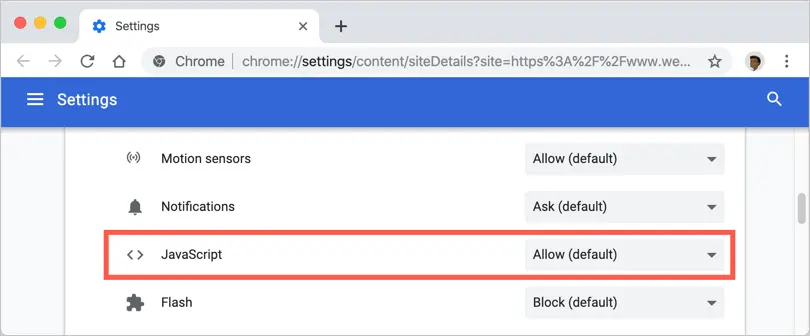
můžete se dozvědět více o blokování JavaScriptu v různých prohlížečích. Pamatujte, že blokování JavaScriptu může vést k rozbití webové stránky v prohlížeči, protože moderní weby potřebují JavaScript pro správné Vykreslování.
kopírovat obsah ze zdrojového kódu
Pokud nejste schopni kopírovat s blokováním JavaScriptu, další možností je zobrazit zdrojový kód stránky. Všechny webové stránky mají zdrojový kód stránky v hypertext mark-uplanguage (HTML).
pokud web, který si prohlížíte, blokuje klepněte pravým tlačítkem myši a v nabídce prohlížeče vyhledejte možnost „Vývojářské nástroje“ nebo „vývojář“. V prohlížeči Chrome můžete přejít do nabídky“ Zobrazit > vývojář > Zobrazit zdroj “ a otevřít zdrojový kód. Alternativně můžete použít nástroj prohlížeč zdrojového kódu webu k získání kódu. Když jste ve zdrojovém kódu, stiskněte „Control nebo Command + F“ a vyhledejte obsah, který chcete zkopírovat.
zakázat prvek CSS
Kromějjavascript, CSS je další možnost pro majitele webových stránek zakázat výběr obsahu. CSS je zkratka pro kaskádové styly, které rozhodují o vzhledu arozložení webových stránek.
- otevřete možnost“ Vložit“ nebo zkontrolovat prvek“. V prohlížeči Chrome přejděte na „Zobrazit > vývojář >zkontrolovat prvky“.
- Thiswill otevřít Vývojářské nástroje, kde si můžete prohlédnout a zakázat CSS pro libovolný prvek onthe webové stránky.
používejte weby VPN nebo Proxy
někteří vlastníci webových stránek obsluhují různé webové stránky pro uživatele na základě geografického umístění. To také povede buď k úplnému blokování, nebo pouze k zakázání kliknutí pravým tlačítkem pro uživatele z konkrétních zemí.
- pokud je celý web zablokován, použijte VPN nebo proxy server ke skrytí vaší identity a anonymnímu procházení webu.
- některé proxy weby také umožňují zakázat JavaScript a další skripty spuštěné na webové stránce. To může pomoci povolit kliknutí pravým tlačítkem myši na web.
Screenshot
téměř všechny prohlížeče umožňují pořídit snímek obrazovky webové stránky. Alternativně můžete také použít tuto možnost v mobilním zařízení nebo operačním systému počítače k zachycení obrazovky prohlížení. Po pořízení snímku obrazovky použijte některý z nástrojů optického rozpoznávání znaků (OCR) ke skenování a získání textu zpět z obrázku.
další informace o tom, jak pořídit snímek obrazovky v prohlížeči Google Chrome, zachytit obrazovku v systému Mac a pomocí systému Windows 10 pro snímání obrazovky.
tisk do PDF
podobně jako pořízení snímku obrazovky, jednoduše stiskněte klávesy „Control nebo Command + P“ pro tisk celé webové stránky. Místo tisku můžete také generovat dokument PDF z webové stránky. V prohlížeči Chrome vyberte “ cíl „jako“ Uložit jako PDF „v dialogovém okně „Tisk“ a převeďte webovou stránku na dokument PDF.

pomocí nástrojů OCR můžete skenovat a získat textový obsah z PDF. Alternativně můžete také snadno převést dokument PDF do aplikace Word a zkopírovat obsah.
rozšíření prohlížeče
rozšíření Browserextensions nabízejí neomezené funkce pro různé funkce. Pokud používáte Chromenebo Firefox, zkuste najít rozšíření nebo doplňky pro povolení kliknutí pravým tlačítkem myši na blockedwebsites. Postupujte podle níže uvedených pokynů v prohlížeči Chrome:
- otevřete internetový obchod Chrome a vyhledejte „klikněte pravým tlačítkem“.
- vyhledejte příponu“ povolit kliknutí pravým tlačítkem“.

- kliknutím na tlačítko „Přidat do Chromu“ nainstalujte rozšíření do prohlížeče.
- po instalaci otevřete webovou stránku a klikněte na ikonu rozšíření na adresním řádku.
- vyberte možnost „Povolit kliknutí pravým tlačítkem“ a zkopírujte obsah z webové stránky kliknutím pravým tlačítkem.
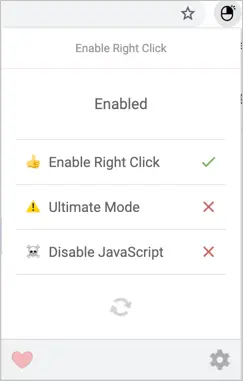
vyMůžete také zakázat JavaScript a použít režim ultimate k deaktivaci většinyblokovací skripty v doméně.
použijte mobilní zařízení
pokud nemůžete kopírovat obsah na ploše, otevřete stejnou stránku v mobilním prohlížeči. Obecně byste měli být schopni vybrat a zkopírovat obsahna mobilních zařízeních. Pokud máte stále problém, jednoduše pořídit snímek obrazovky a pomocí aplikace textgrabber nebo scanner chytit obsah.
závěr
Hopejedna z výše uvedených metod vám pomohla zkopírovat obsah z postižených webových stránek. Nezapomeňte však ukrást obsah nebo použít bezpovolení. Pokud kopírujete několik řádků, je dobré citovatzdroj stránky jako odkaz. Pokud však chcete kopírovat odstavce nebo obsah, je lepší přímo propojit stránku místo publikování, aby byl internet čistý.